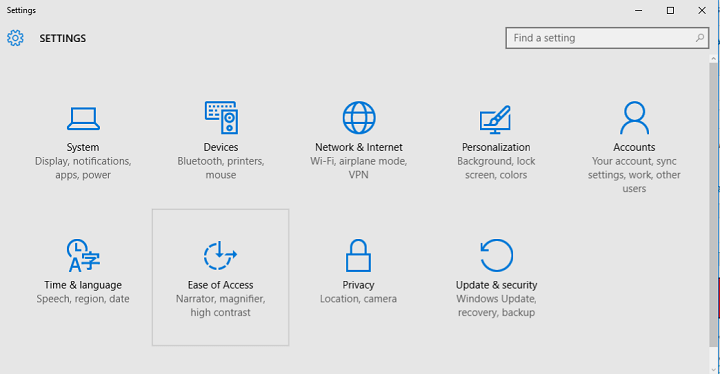
Αυτό το λογισμικό θα επιδιορθώσει κοινά σφάλματα υπολογιστή, θα σας προστατεύσει από την απώλεια αρχείων, κακόβουλο λογισμικό, αστοχία υλικού και θα βελτιστοποιήσετε τον υπολογιστή σας για μέγιστη απόδοση. Διορθώστε τα προβλήματα του υπολογιστή και αφαιρέστε τους ιούς τώρα σε 3 εύκολα βήματα:
- Κατεβάστε το Εργαλείο επισκευής υπολογιστή Restoro που συνοδεύεται από κατοχυρωμένες τεχνολογίες (διαθέσιμο δίπλωμα ευρεσιτεχνίας εδώ).
- Κάντε κλικ Εναρξη σάρωσης για να βρείτε ζητήματα των Windows που θα μπορούσαν να προκαλέσουν προβλήματα στον υπολογιστή.
- Κάντε κλικ Φτιάξ'τα όλα για να διορθώσετε ζητήματα που επηρεάζουν την ασφάλεια και την απόδοση του υπολογιστή σας
- Το Restoro κατεβάστηκε από 0 αναγνώστες αυτόν τον μήνα.
Έχοντας λογαριασμό Microsoft και συγχρονίζοντας τις ρυθμίσεις σας και το περιεχόμενο με αυτό είναι πιο σημαντικό στα Windows 10 από ποτέ. Τι γίνεται όμως αν δεν μπορείτε να συγχρονίσετε τις ρυθμίσεις σας στα Windows 10; Μην ανησυχείτε, γιατί έχουμε μια λύση για αυτό.
Πώς μπορώ να λύσω το πρόβλημα συγχρονισμού ρυθμίσεων στα Windows 10;
- Αλλαγή ρυθμίσεων σχολίων και διαγνωστικών
- Συνδεθείτε με διαφορετικό λογαριασμό Microsoft
- Χρησιμοποιήστε το εργαλείο αντιμετώπισης προβλημάτων λογαριασμού Microsoft
- Εκτελέστε σάρωση SFC
- Εκτελέστε σάρωση DISM
- Ενημέρωση των Windows 10
- Απενεργοποίηση προστασίας από ιούς
Λύση 1 - Αλλαγή ρυθμίσεων σχολίων και διαγνωστικών
Η κύρια αιτία προβλημάτων συγχρονισμού για τα περισσότερα άτομα είναι λάθος Ρυθμίσεις σχολίων και διαγνωστικών. Μόλις αλλάξετε τις ρυθμίσεις Σχόλια και Διαγνωστικά, θα πρέπει να μπορείτε να συγχρονίζετε ξανά τις ρυθμίσεις σας κανονικά.
Για να αλλάξετε αυτές τις ρυθμίσεις, κάντε τα εξής:
- Ανοίξτε τις Ρυθμίσεις
- Μεταβείτε στην ενότητα Απόρρητο, Σχόλια και διαγνωστικά
- Οι ρυθμίσεις διαγνωστικών και δεδομένων χρήσης πιθανότατα έχουν οριστεί σε Βασικές. Απλώς αλλάξτε το σε Βελτιωμένη ή υψηλότερη
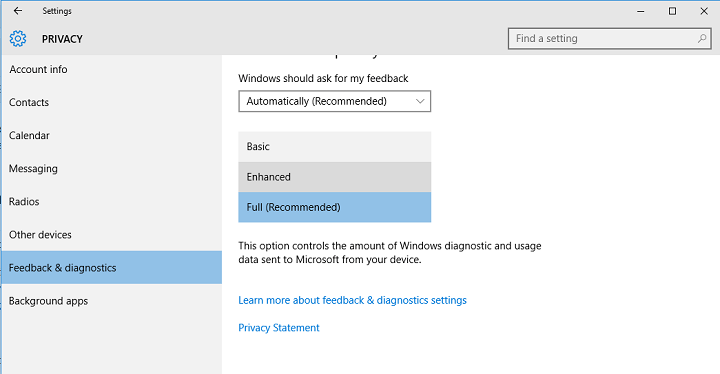
Η αλλαγή των ρυθμίσεων σχολίων και διαγνωστικών θα πρέπει να επιλύσει το πρόβλημα συγχρονισμού. Αλλά αν δεν μπορείτε ακόμα να συγχρονίσετε τις ρυθμίσεις σας, ακόμη και μετά την αλλαγή των ρυθμίσεων Σχόλια και διαγνωστικών, κάτι που πιθανώς δεν είναι σωστό με τον Λογαριασμό σας Microsoft.
Εάν αντιμετωπίζετε προβλήματα με το άνοιγμα της εφαρμογής Ρύθμιση, ρίξτε μια ματιά σε αυτό το άρθρο για να λύσετε το πρόβλημα.
Λύση 2 - Συνδεθείτε με διαφορετικό λογαριασμό Microsoft
Δεδομένου ότι ο συγχρονισμός και ο λογαριασμός Microsoft είναι στενά συνδεδεμένοι, εάν δεν μπορείτε να συγχρονίσετε τις ρυθμίσεις σας, ίσως οι δικές σας Λογαριασμό της Microsoft είναι κατεστραμμένο.
Για να το ελέγξετε, πρέπει να συνδεθείτε με άλλο λογαριασμό Microsoft και να δείτε εάν το πρόβλημα εξακολουθεί να υπάρχει. Εάν δεν έχετε λογαριασμό Microsoft, μεταβείτε στο αυτή η σελίδα, για να δημιουργήσετε ένα.
Μόλις δημιουργήσετε έναν άλλο λογαριασμό Microsoft, ακολουθήστε αυτές τις οδηγίες για να συνδεθείτε σε αυτόν στον υπολογιστή σας Windows 10:
- Μεταβείτε στις Ρυθμίσεις, Λογαριασμοί
- Μεταβείτε στην Προσθήκη λογαριασμού Microsoft
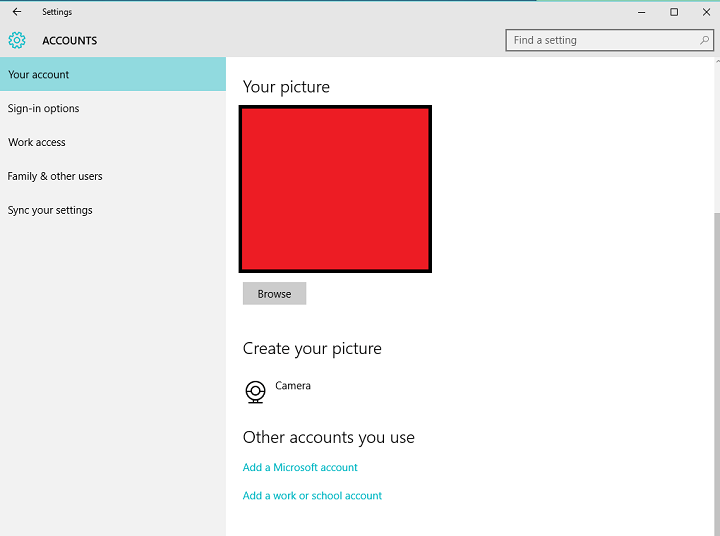
- Εισαγάγετε τα στοιχεία σύνδεσης του νέου σας λογαριασμού και ακολουθήστε περαιτέρω οδηγίες
- Μόλις συνδεθείτε στον νέο λογαριασμό Microsoft, ελέγξτε αν μπορείτε να συγχρονίσετε τις ρυθμίσεις σας τώρα. Εάν είστε, το πρόβλημα ήταν σίγουρα στον προηγούμενο λογαριασμό σας.
Δεν μπορείτε να συνδεθείτε με τον Λογαριασμό σας Microsoft στα Windows 10; Ακολουθήστε αυτά τα εύκολα βήματα για να διορθώσετε το πρόβλημα.
Λύση 3 - Χρησιμοποιήστε το εργαλείο αντιμετώπισης προβλημάτων λογαριασμού Microsoft
Για να διορθώσετε αυτό το ζήτημα ρυθμίσεων, μπορείτε επίσης να πραγματοποιήσετε λήψη και εγκατάσταση Εργαλείο αντιμετώπισης προβλημάτων λογαριασμού της Microsoft. Λάβετε υπόψη ότι πρέπει να συνδεθείτε στον προβληματικό λογαριασμό για να λειτουργήσει αυτή η λύση.
Εάν το εργαλείο αντιμετώπισης προβλημάτων σταματήσει πριν από την ολοκλήρωση της διαδικασίας, διορθώστε το με τη βοήθεια αυτού του πλήρους οδηγού.
Λύση 4 - Εκτελέστε σάρωση SFC
Κατεστραμμένα ή λείπουν κλειδιά μητρώου ενδέχεται να εμποδίσουν το συγχρονισμό των ρυθμίσεών σας στα Windows 10. Ο πιο γρήγορος και ασφαλέστερος τρόπος για να ελέγξετε καταστροφή αρχείων συστήματος είναι να χρησιμοποιήσετε τα Microsoft Έλεγχος αρχείων συστήματος.
Το βοηθητικό πρόγραμμα επαληθεύει αυτόματα την ακεραιότητα όλων των αρχείων συστήματος και επιδιορθώνει τα προβληματικά. Δείτε πώς μπορείτε να εκτελέσετε μια σάρωση SFC:
1. Μεταβείτε στο Έναρξη> πληκτρολογήστε cmd > δεξί κλικ Γραμμή εντολών > επιλέξτε Εκτέλεση ως διαχειριστής

2. Τώρα πληκτρολογήστε το sfc / scannow εντολή
Εκτελέστε μια σάρωση συστήματος για να ανακαλύψετε πιθανά σφάλματα

Κατεβάστε το Restoro
Εργαλείο επισκευής υπολογιστή

Κάντε κλικ Εναρξη σάρωσης για να βρείτε ζητήματα Windows.

Κάντε κλικ Φτιάξ'τα όλα για την επίλυση προβλημάτων με τις κατοχυρωμένες τεχνολογίες.
Εκτελέστε σάρωση υπολογιστή με Restoro Repair Tool για να βρείτε σφάλματα που προκαλούν προβλήματα ασφαλείας και επιβράδυνση. Αφού ολοκληρωθεί η σάρωση, η διαδικασία επισκευής θα αντικαταστήσει τα κατεστραμμένα αρχεία με νέα αρχεία και στοιχεία των Windows.

3. Περιμένετε να ολοκληρωθεί η διαδικασία σάρωσης και, στη συνέχεια, κάντε επανεκκίνηση του υπολογιστή σας. Όλα τα κατεστραμμένα αρχεία θα αντικατασταθούν κατά την επανεκκίνηση.
Εάν αντιμετωπίζετε προβλήματα με την πρόσβαση στη Γραμμή εντολών ως διαχειριστής, τότε καλύτερα ρίξτε μια πιο προσεκτική ματιά σε αυτόν τον οδηγό.
Η εντολή scannow έχει σταματήσει πριν ολοκληρωθεί η διαδικασία; Μην ανησυχείτε, έχουμε μια εύκολη λύση για εσάς.
Λύση 5 - Εκτελέστε σάρωση DISM
Εάν το πρόβλημα παραμένει, δοκιμάστε να εκτελέσετε σάρωση DISM. Απλώς ξεκινήστε Γραμμή εντολών ως διαχειριστής και εισαγάγετε την ακόλουθη εντολή: DISM / Online / Cleanup-Image / RestoreHealth.
Αξίζει να σημειωθεί ότι η σάρωση μπορεί μερικές φορές να διαρκέσει έως και 30 λεπτά ή περισσότερο για να ολοκληρωθεί. Περιμένετε υπομονετικά μέχρι να ολοκληρωθεί ολόκληρη η διαδικασία και μην πατήσετε κανένα πλήκτρο.
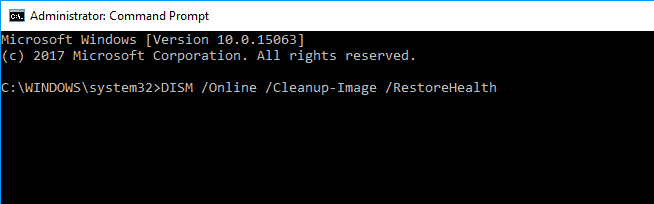
Φαίνεται ότι όλα χάνονται όταν ο DISM αποτύχει στα Windows; Ρίξτε μια ματιά σε αυτόν τον γρήγορο οδηγό και απαλλαγείτε από τις ανησυχίες.
Λύση 6 - Ενημέρωση των Windows 10
Εάν αυτό είναι πρόβλημα στο τέλος της Microsoft, βεβαιωθείτε ότι εκτελείτε τις πιο πρόσφατες ενημερώσεις των Windows 10 στον υπολογιστή σας. Ο τεχνολογικός γίγαντας κυκλοφορεί τακτικά ενημερώσεις για τη βελτιστοποίηση του λειτουργικού συστήματος και την επίλυση διαφόρων προβλημάτων που αναφέρουν οι χρήστες.
Ίσως οι τελευταίες ενημερώσεις επικεντρώνονται ακριβώς στην επίλυση προβλημάτων ρυθμίσεων. Έτσι, μεταβείτε στις Ρυθμίσεις> Ενημέρωση και ασφάλεια> κάντε κλικ στο κουμπί "Έλεγχος για ενημερώσεις".

Αντιμετωπίζετε προβλήματα με την ενημέρωση των Windows; Ρίξτε μια ματιά σε αυτόν τον οδηγό που θα σας βοηθήσει να τα λύσετε σε χρόνο μηδέν
Λύση 7 - Απενεργοποίηση προστασίας από ιούς
Ορισμένοι χρήστες ανέφεραν ότι η απενεργοποίηση του λογισμικό ενάντια στους ιούς διόρθωσε το πρόβλημα. Με άλλα λόγια, απενεργοποιήστε προσωρινά το antivirus, περιμένετε μέχρι να συγχρονιστούν όλες οι ρυθμίσεις και, στη συνέχεια, ενεργοποιήστε ξανά το antivirus.
Ίσως αυτή η γρήγορη λύση να σας βοηθήσει, γι 'αυτό δοκιμάστε.
Αυτό πρέπει να είναι όλο, ελπίζω ότι αυτές οι λύσεις σας βοήθησαν να λύσετε το πρόβλημα συγχρονισμού στα Windows 10. Εάν έχετε σχόλια, ερωτήσεις ή προτάσεις, απλώς επικοινωνήστε με την παρακάτω ενότητα σχολίων.
ΣΧΕΤΙΚΕΣ ΙΣΤΟΡΙΕΣ ΓΙΑ ΕΞΕΤΑΣΗ:
- Επιδιόρθωση: Το Τείχος προστασίας των Windows δεν μπορεί να αλλάξει ορισμένες από τις ρυθμίσεις σας
- Επιδιόρθωση: Οι ενημερώσεις και οι ρυθμίσεις δεν ανοίγουν στα Windows 10
- "Οι ρυθμίσεις του λογαριασμού σας στο Outlook δεν είναι ενημερωμένες" [Επιδιόρθωση]
 Εξακολουθείτε να αντιμετωπίζετε προβλήματα;Διορθώστε τα με αυτό το εργαλείο:
Εξακολουθείτε να αντιμετωπίζετε προβλήματα;Διορθώστε τα με αυτό το εργαλείο:
- Κάντε λήψη αυτού του εργαλείου επισκευής υπολογιστή βαθμολογήθηκε Μεγάλη στο TrustPilot.com (η λήψη ξεκινά από αυτήν τη σελίδα).
- Κάντε κλικ Εναρξη σάρωσης για να βρείτε ζητήματα των Windows που θα μπορούσαν να προκαλέσουν προβλήματα στον υπολογιστή.
- Κάντε κλικ Φτιάξ'τα όλα για την επίλυση προβλημάτων με τις κατοχυρωμένες τεχνολογίες (Αποκλειστική έκπτωση για τους αναγνώστες μας).
Το Restoro κατεβάστηκε από 0 αναγνώστες αυτόν τον μήνα.
![Εκτέλεση προγράμματος ως διαφορετικός χρήστης στα Windows 10 [4 τρόποι]](/f/4d72690dd31b80961f99c74b7ec345c9.png?width=300&height=460)

